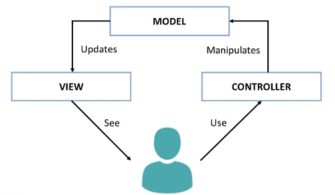Yazımızın 1. bölümünde Azure App Services özelliklerine genel bir bakış yapmıştık. Bu bölümde ise Visual Studio 2017 üzerinden bu servisi nasıl kullanabiliriz inceleyelim. İlk önce bilgisayarımızda kurulu olan Visual Studio 2017 workload’larında Azure development var mı kontrol edelim. Bu workload içerisinde Azure development için gerekli bileşenler ile birlikte .NET Framework 4.6.1, Core 2.0, ASP.NET Web ve container development tools yer alıyor. Ekran görüntüsünde Enterprise sürüm yer alıyor ama ücretsiz olan Community Edition’ı da kullanabilirsiniz. Burada önemli olan kısım Visual Studio 2017’nizin güncel olması.
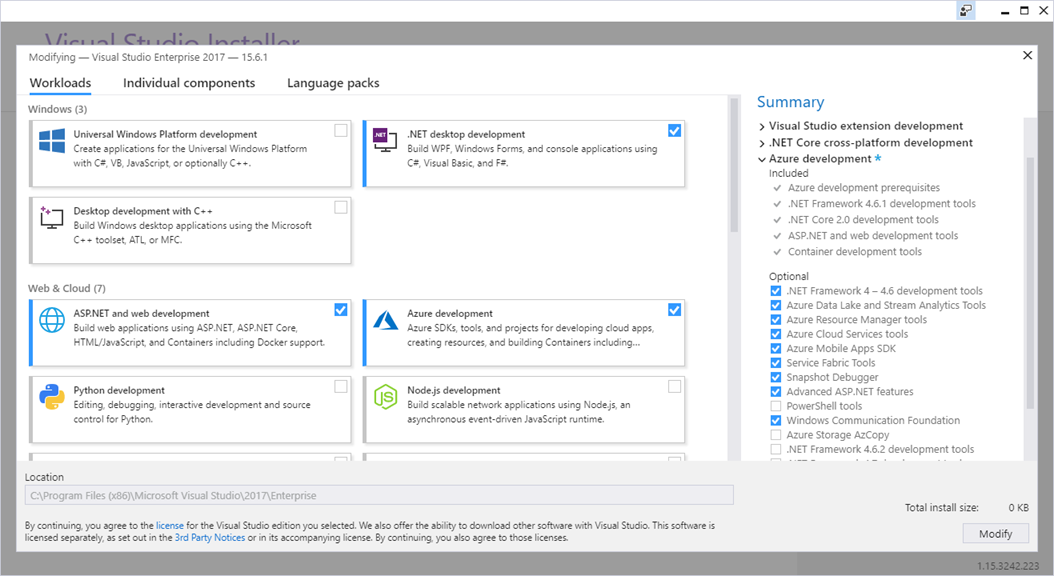
Resim-1: Visual Studio Installer Workloads
Visual Studio 2017 üzerinde özellikle Azure konusunda rahatlıkla çalışmamızı sağlamak için “Cloud Explorer for Visual Studio 2017″ye ihtiyacımız var. Eğer daha önceden kurulu değilse, Resim-2‘de göreceğiniz gibi Extensions and Updates menüsünden “cloud” kelimesi ile aratırsanız ilk sırada çıkıyor.
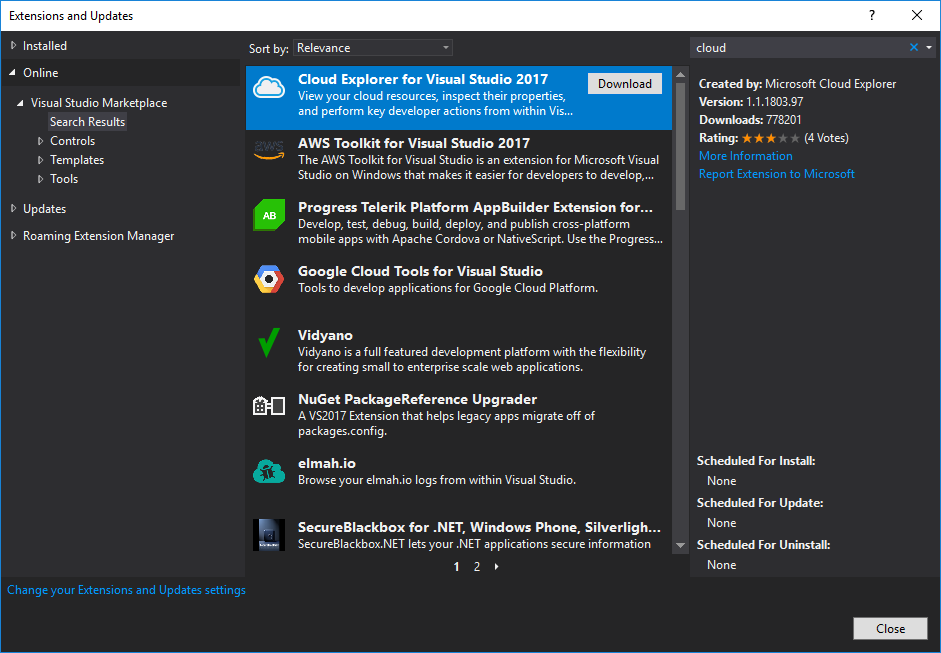
Resim-2: Visual Studio 2017 Extensions and Updates
Kurulumun tamamlanması için Visual Studio’yu yeniden başlatmak gerekecek. Yeniden başlatma işlemi sonrasında View menüsünden Cloud Explorer’ı açabilir, eğer Microsoft hesabınız ile Visual Studio’ya login olduysanız, Cloud Explorer üzerinden o hesaba ait servisleri görebilirsiniz. Resim-3‘te bir önceki makalede Azure Portal üzerinden oluşturduğumuz App Service’i görebiliyoruz.
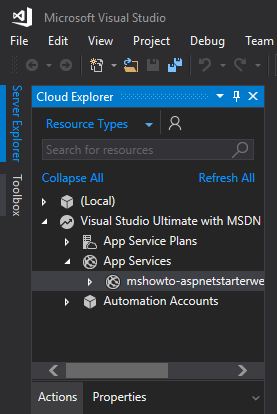
Resim-3: Cloud Explorer
Resim-4‘te göreceğiniz gibi App Service altında uygulamaya ait dosyaları görebilir, bunları zip olarak bilgisayarınıza indirebilir ya da dosya upload edebilirsiniz.

Resim-4: Cloud Explorer App Service Uygulama Dosyaları
Portal üzerinden bir web app oluşturup Visual Studio üzerinden açabiliyoruz, peki Visual Studio üzerinden oluşturduğumuz bir projeyi nasıl App Service’e deploy edebiliriz bunu inceleyelim. Projemizi publish etmek istediğimizde Resim-5‘te göreceğiniz gibi karşımıza App Service, Azure Virtual Machines, IIS, FTP ve Folder gibi seçenekler sunuyor. Burada App Service seçeneğinde ise mevcut bir App Service üzerine ya da yeni bir tane oluşturarak ilerlemek gibi seçeneklerimiz mevcut. Biz yeni bir tane oluşturarak ilerleyelim.
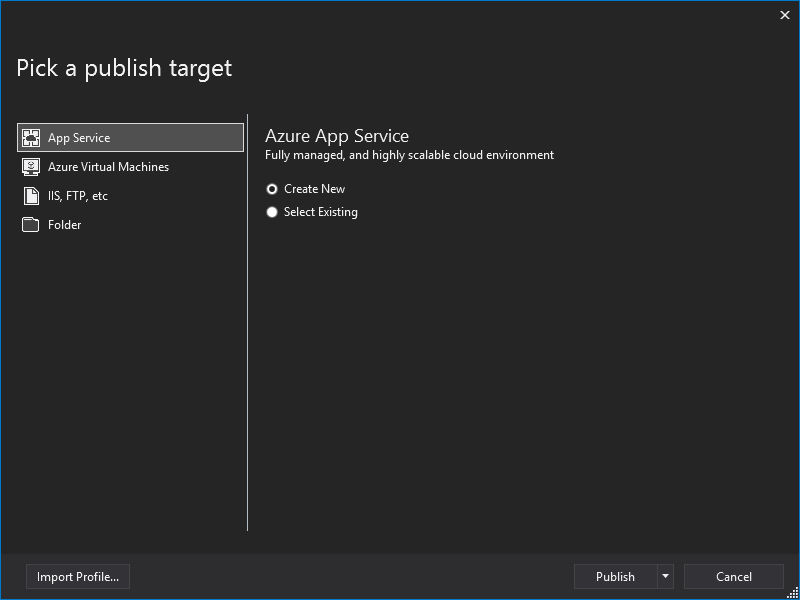
Resim-5: Azure App Service Publish
Yeni App Service oluşturma işlemi, bana göre portaldekinden biraz daha kolay görünüyor, biraz da alışkanlıklarla ilgili olabilir. Resim-6‘da göreceğiniz ve bir önceki App Services makalesinden hatırlayacağınız App Name, Subscription, Resource Group ve Hosting Plan seçeneklerini belirleyip web uygulamamızı publish ediyoruz.
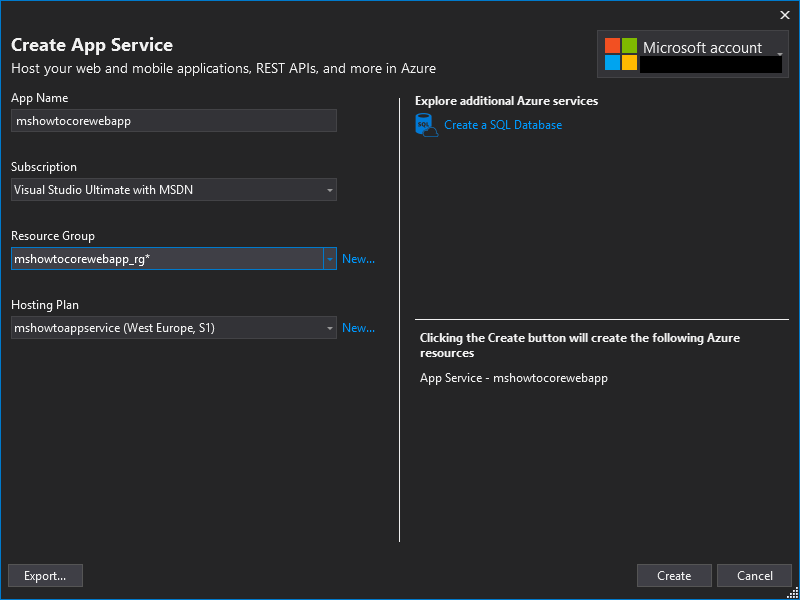
Resim-6: Create App Service
Uygulamamızı publish ettikten sonra browser üzerinden <uygulamamızın adı>.azurewebsites.net şeklinde çalıştığını kontrol edebiliriz.
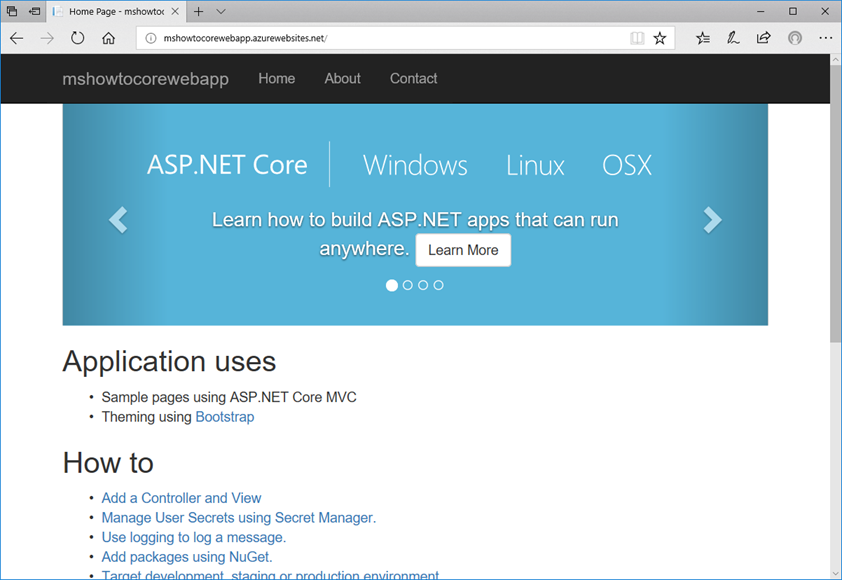
Resim-7: mshowtocorewebapp
Bu konuyla ilgili sorularınızı alt kısımda bulunan yorumlar alanını kullanarak sorabilirsiniz.
Referanslar
TAGs: Azure, Azure Portal, ASP.NET, Web App, App Services, Resource Group, Visual Studio, Visual Studio 2017, Cloud Explorer, ASP.NET Core, Yazılım Geliştiricileri için Azure